VS2010MFC编程入门之四十一(文档、视图和框架:分割窗口)
在Microsoft Visual Studio 2010中,MFC(Microsoft Foundation Classes)库为开发者提供了方便的框架来构建Windows应用程序。本节重点讲解如何利用MFC进行文档、视图和框架结构中的分割窗口操作。 我们需要理解MFC中的文档/视图架构。在这个架构中,文档(CDocument)存储应用程序的数据,视图(CView)负责数据的显示和用户交互,而框架(CFrameWnd或CMDIFrameWnd)是文档视图的容器,提供菜单、工具栏等用户界面元素。分割窗口允许在一个框架窗口内创建多个视图,方便用户同时查看或编辑不同的内容。 分割窗口分为两种类型:动态分割窗口和静态分割窗口。动态分割窗口允许用户在运行时调整窗格布局,通常用于同一文档的多视图显示,如Word中的功能,用户可以按需拆分窗口来查看和编辑文档的不同部分。而静态分割窗口则在程序启动时即确定窗格布局,用户无法更改,常用于固定布局的多视图应用,例如邮件客户端,通常会预设多个窗格显示不同的信息。 在MFC中,实现分割窗口的核心类是`CSplitterWnd`。`CSplitterWnd`类提供了创建和管理分割窗口的功能。它包含一个分割器窗口,该窗口可以被分割成多个窗格,每个窗格可以包含一个或多个视图。 1. **创建动态分割窗口**:使用`CSplitterWnd`的`Create`成员函数。参数包括父窗口指针、最大行数和列数(不超过2)、最小窗格尺寸、创建上下文指针和窗口风格。动态分割窗口最多可以有两行两列。 2. **创建静态分割窗口**:使用`CreateStatic`函数。参数与`Create`类似,但最大行数和列数可以达到16。静态分割窗口的窗格数量和布局在创建时即固定。 3. **创建视图**:对于静态分割窗口,使用`CreateView`函数来在指定的位置创建一个新的视图。参数包括行数、列数、视图的运行时类、初始大小以及创建上下文指针。 创建动态分割窗口的典型步骤如下: - 在父框架类中声明一个`CSplitterWnd`对象。 - 重写父框架类的`OnCreateClient`成员函数。 - 在`OnCreateClient`中调用`CSplitterWnd`对象的`Create`函数来创建动态分割窗口。 例如,如果你要创建一个动态分割窗口,你可能需要在你的CMyFrame类中定义一个名为`m_wndSplitter`的`CSplitterWnd`对象,并在`OnCreateClient`中这样使用: ```cpp BOOL CMyFrame::OnCreateClient(LPCREATESTRUCT lpcs, CCreateContext* pContext) { if (!m_wndSplitter.Create(this, 2, 1, CSize(100, 100), pContext)) { return FALSE; } // 创建并添加视图到分割窗口 if (!m_wndSplitter.CreateView(0, 0, RUNTIME_CLASS(CMyView), CSize(500, 500), pContext) || !m_wndSplitter.CreateView(1, 0, RUNTIME_CLASS(CMyOtherView), CSize(500, 500), pContext)) { return FALSE; } return TRUE; } ``` 在这个例子中,`CMyFrame`是继承自`CFrameWnd`的类,`CMyView`和`CMyOtherView`是视图类。`OnCreateClient`函数创建了一个2行1列的动态分割窗口,并在每个窗格中分别创建了一个`CMyView`和`CMyOtherView`的实例。 总结来说,MFC的`CSplitterWnd`类使得在文档/视图架构中创建和管理分割窗口变得简单。动态和静态分割窗口为用户提供了一种灵活的方式来组织和查看多个视图,提高了应用程序的用户体验。通过熟练掌握`CSplitterWnd`的使用,开发者可以创建出更加复杂的Windows应用程序界面。
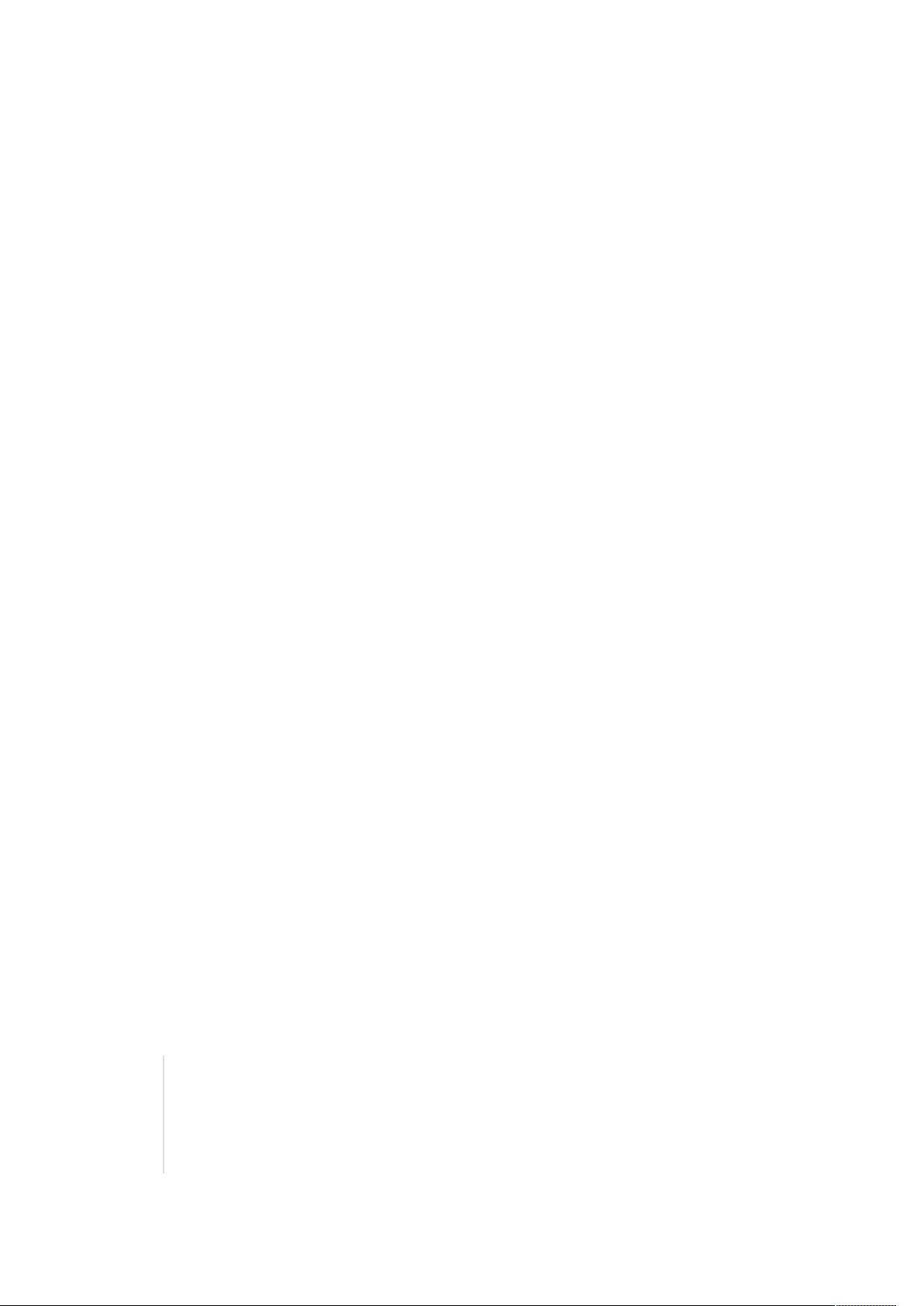

- 粉丝: 1
- 资源: 5
 我的内容管理
展开
我的内容管理
展开
 我的资源
快来上传第一个资源
我的资源
快来上传第一个资源
 我的收益 登录查看自己的收益
我的收益 登录查看自己的收益 我的积分
登录查看自己的积分
我的积分
登录查看自己的积分
 我的C币
登录后查看C币余额
我的C币
登录后查看C币余额
 我的收藏
我的收藏  我的下载
我的下载  下载帮助
下载帮助

 前往需求广场,查看用户热搜
前往需求广场,查看用户热搜最新资源


 信息提交成功
信息提交成功